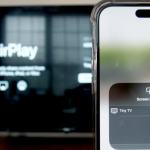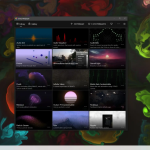Η επεξεργασία αρχείων PDF σε Mac είναι μια απλή διαδικασία, χάρη στα ενσωματωμένα εργαλεία που προσφέρει το macOS και τις διαθέσιμες εφαρμογές τρίτων. Ακολουθήστε τα παρακάτω βήματα για να τροποποιήσετε τα αρχεία PDF σας εύκολα και γρήγορα.
Χρήση της εφαρμογής Προεπισκόπηση (Preview)
Η εφαρμογή Προεπισκόπηση, που έρχεται προεγκατεστημένη στο macOS, είναι ένα ισχυρό εργαλείο για βασική επεξεργασία PDF.
- Άνοιγμα του PDF
Κάντε δεξί κλικ στο αρχείο PDF, επιλέξτε Άνοιγμα με > Προεπισκόπηση. - Προσθήκη Σχολίων και Σημειώσεων
- Κάντε κλικ στο κουμπί Εργαλεία Σήμανσης (Markup) στην επάνω γραμμή.
- Χρησιμοποιήστε εργαλεία όπως το κείμενο, η επισήμανση ή οι σχέδιοι κύκλοι/γραμμές για να προσθέσετε σχόλια.
- Υπογραφή Εγγράφων
- Πατήστε στο εικονίδιο Υπογραφή και επιλέξτε τη δυνατότητα να προσθέσετε υπογραφή χειρόγραφα, μέσω trackpad ή κάμερας.
- Διαγραφή και Αναδιάταξη Σελίδων
- Πατήστε στην πλαϊνή στήλη για να δείτε όλες τις σελίδες του PDF.
- Σύρετε και αφήστε τις σελίδες για να αλλάξετε τη σειρά ή κάντε δεξί κλικ για να τις διαγράψετε.
Χρήση του Pages για Επεξεργασία Κειμένου
Για έγγραφα PDF που περιέχουν επεξεργάσιμο κείμενο:
- Μετατρέψτε το PDF σε Word ή σε μορφή επεξεργάσιμη μέσω της Προεπισκόπησης ή μιας online υπηρεσίας.
- Ανοίξτε το αρχείο στο Pages και κάντε τις απαραίτητες αλλαγές.
Επαγγελματική Επεξεργασία με Εφαρμογές Τρίτων
Αν χρειάζεστε περισσότερες δυνατότητες:
- Χρησιμοποιήστε εφαρμογές όπως το Adobe Acrobat Pro, το PDF Expert ή το SmallPDF. Αυτές προσφέρουν δυνατότητες όπως επεξεργασία κειμένου, προσθήκη γραφικών και υποστήριξη για προστασία με κωδικό πρόσβασης.
Συμβουλές
- Διατηρήστε πάντα αντίγραφα ασφαλείας πριν κάνετε αλλαγές στα αρχεία σας.
- Για απλές επεξεργασίες, η Προεπισκόπηση είναι συνήθως αρκετή, ενώ οι εφαρμογές τρίτων είναι ιδανικές για επαγγελματική χρήση.
Με αυτά τα εργαλεία, μπορείτε να διαχειριστείτε τα αρχεία PDF σας αποτελεσματικά και να βελτιώσετε τη ροή της δουλειάς σας στο Mac.